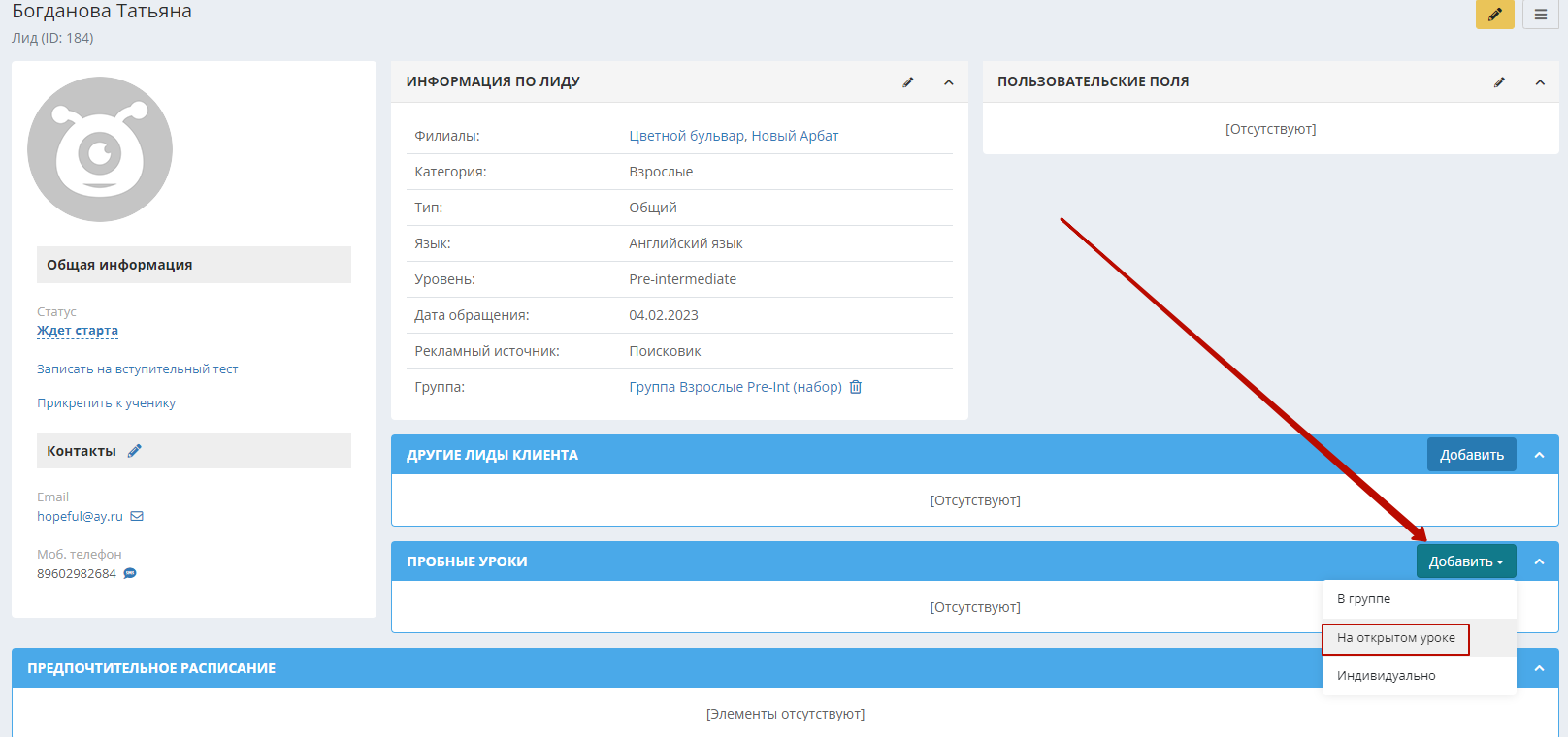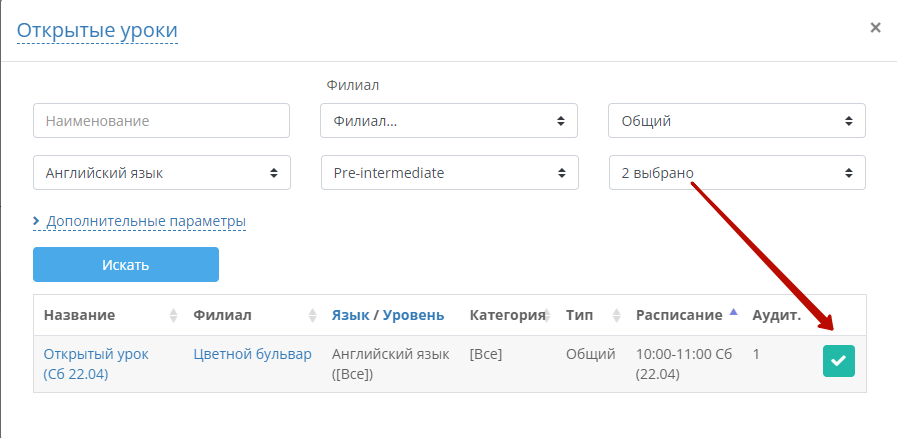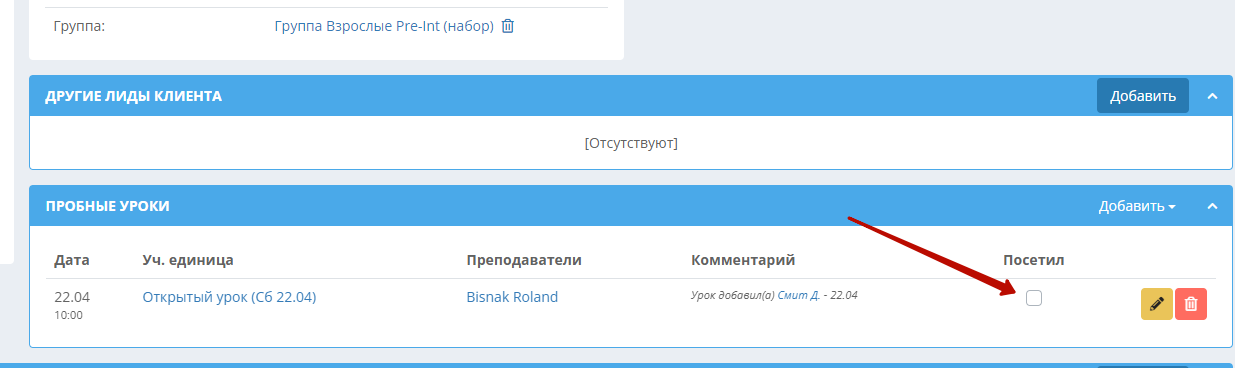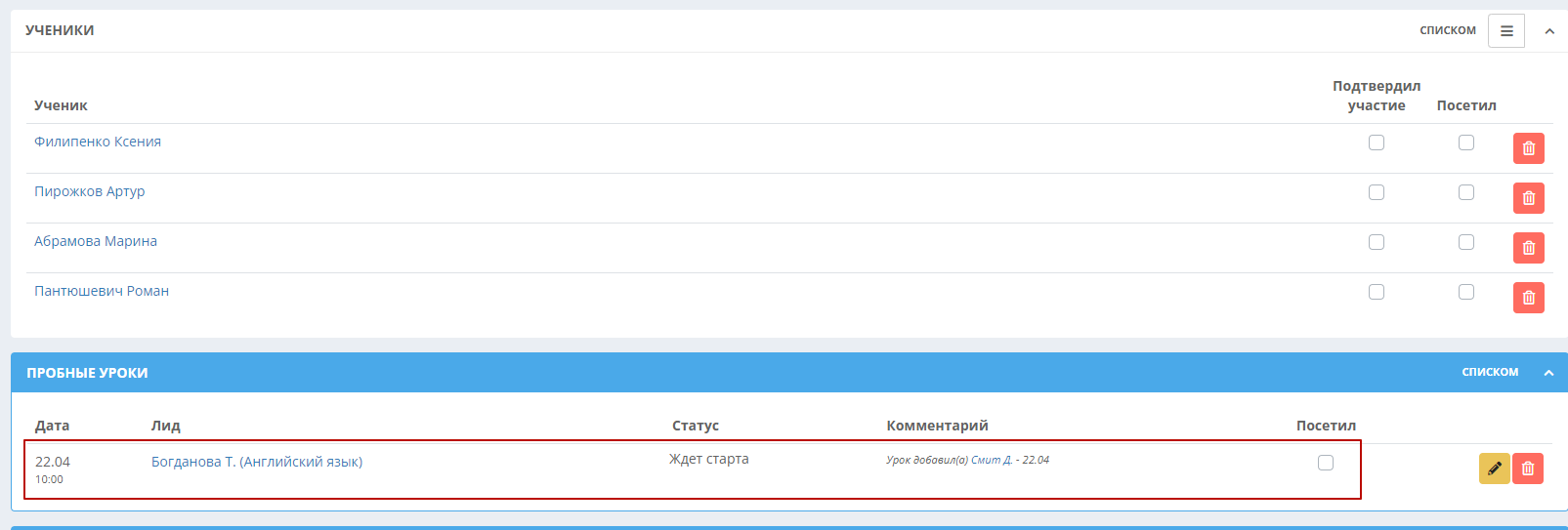Добавление учеников и лидов на открытый урок
Добавление учеников на открытый урок
Добавить учеников на открытый урок можно только в карточке открытого урока.
Чтобы добавить студентов на открытый урок, наведите мышью на кнопку действий (с тремя полосками) в блоке "Ученики" и выберите «Добавить».
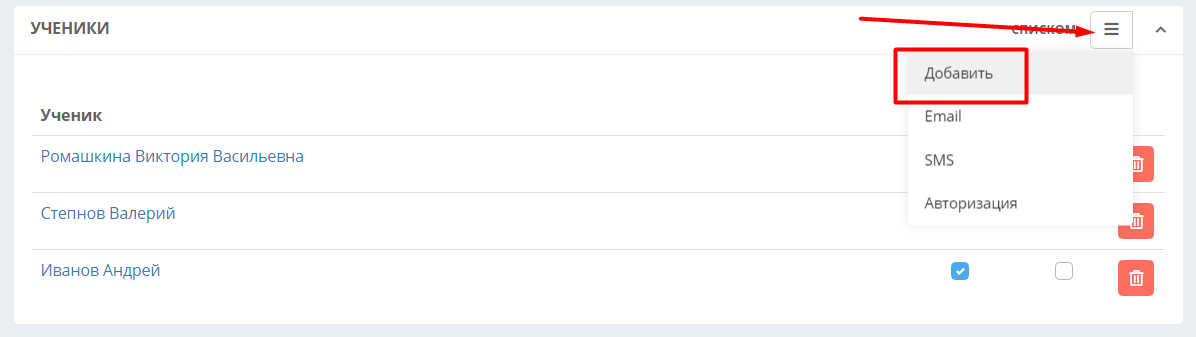
Для добавления существующего (т.е. уже зарегистрированного в системе) ученика, нужно воспользоваться списком подходящих учеников или использовать поле «Имя/ID» (следует указать ID ученика в данном поле или начать вводить фамилию/имя, и студент отобразится в списке подходящих учеников).
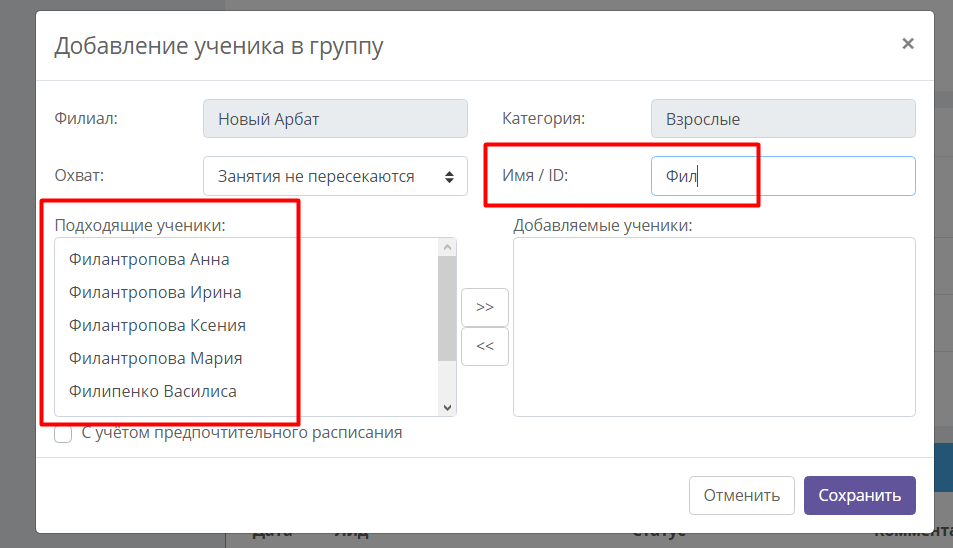
Перенесите выбранных студентов из списка подходящих учеников в список добавляемых учеников, кликнув по фамилии ученика, или используя стрелки, расположенные между списками, для переноса всех учеников из левого в правый и наоборот. Добавленные студенты отобразятся в виде списка в блоке «Ученики».
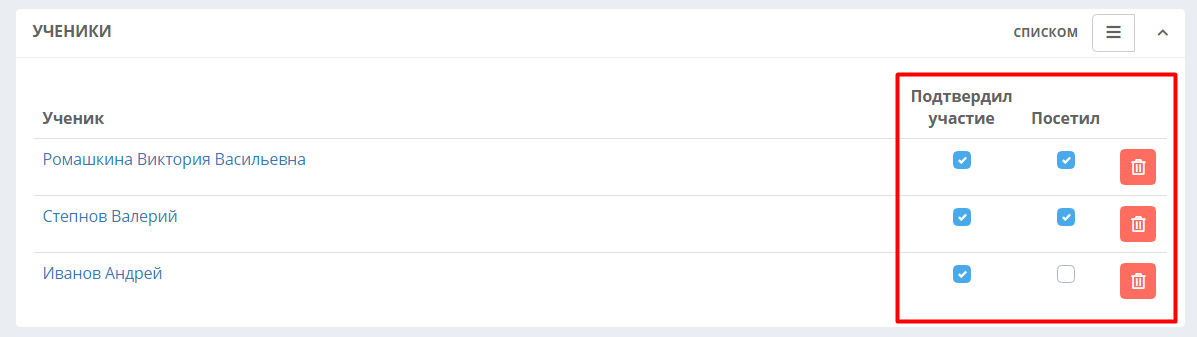
Галочка «Подтвердил участие» справа от ученика позволяет отметить подтвердившего участие клиента. Галочка «Посетил» позволяет отметить посещение открытого урока учеником.
Значок корзины позволит удалить ученика из карточки с открытым уроком. Если ученик не пришёл на урок, достаточно не ставить справа от его ФИО отметку о посещении.
Удалять ученика из карточки с уроком следует в том случае, если ученик был добавлен на открытый урок по ошибке.
В карточке студента открытые уроки не отображаются в блоке «Расписание», но указываются в «Информации по ученику».
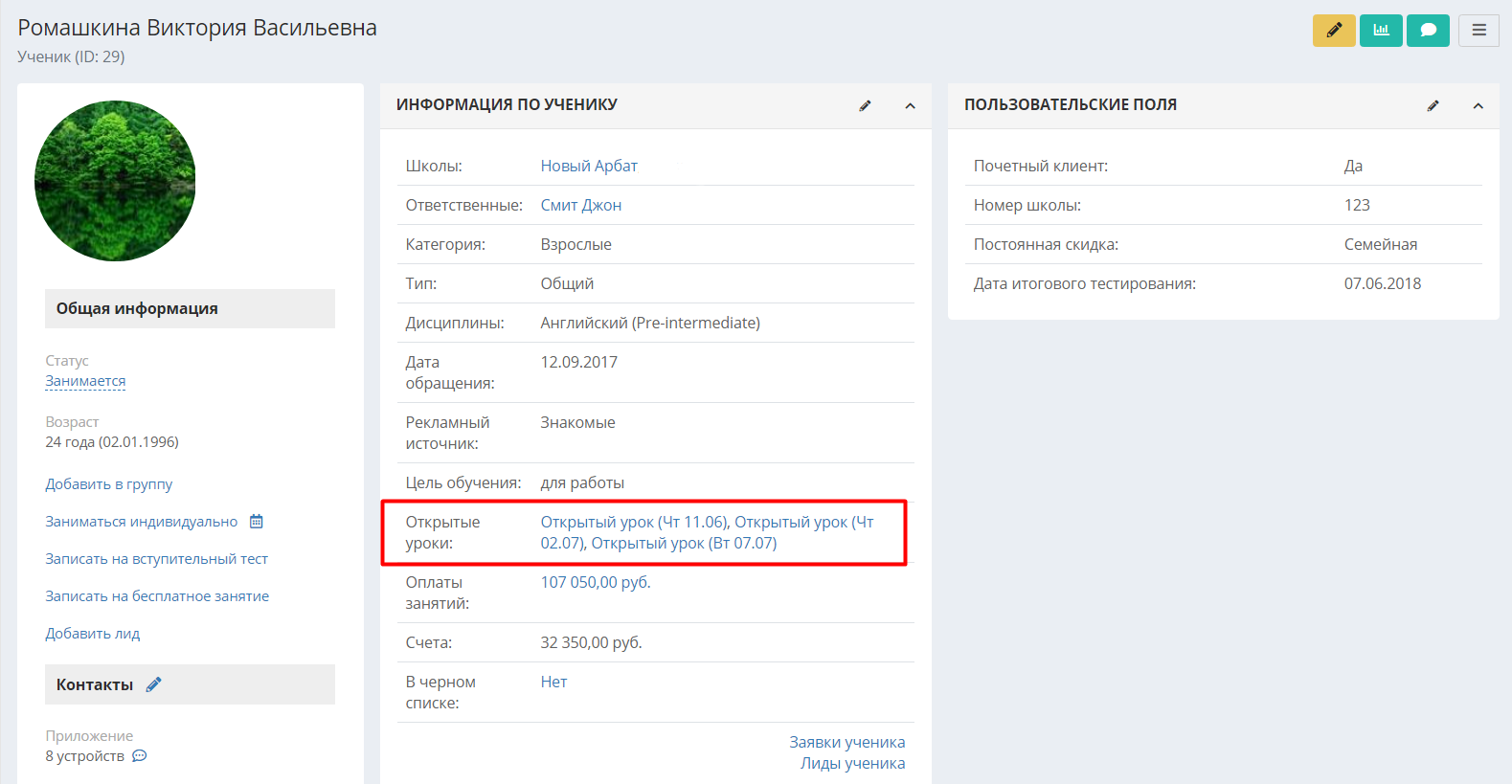
Добавление лида на открытый урок
Добавить лида на открытый урок можно только из карточки лида при помощи опции "Пробные уроки".
Для добавления лида на открытый урок нужно открыть карточку лида. В блоке "Пробные уроки" нажать "Добавить" и выбрать "На открытом уроке":
В открывшемся окне нажать на галочку справа от нужного пробного урока:
И нажать "Сохранить".
В карточке лида в блоке "Пробные уроки" сохранится запись на пробный урок с возможностью отметки посещения:
На странице открытого урока добавленные лиды будут показаны под блоком "Ученики":